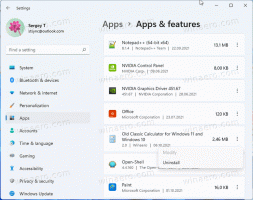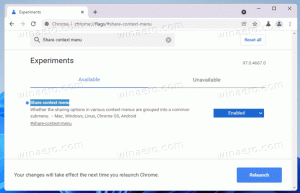Šifruokite failus ir aplankus naudodami EFS sistemoje „Windows 10“.
Daugelyje „Windows“ versijų įdiegta išplėstinė saugos funkcija, vadinama šifravimo failų sistema (EFS). Tai leidžia vartotojui saugoti failus ir aplankus užšifruotus, todėl jie bus apsaugoti nuo nepageidaujamos prieigos. Šiandien pamatysime, kaip užšifruoti failą ar aplanką naudojant šifravimo failų sistemą (EFS) sistemoje „Windows 10“. Tai galima padaryti naudojant dialogo langą Failo ypatybės arba komandų eilutės įrankį cipher.exe.
Kitos vartotojų paskyros negali pasiekti jūsų užšifruotų failų, taip pat negali pasiekti niekas iš tinklo arba paleidžiant kitą OS ir pasiekiant tą aplanką. Tai stipriausia apsauga, kurią galima gauti sistemoje Windows, siekiant apsaugoti atskirus failus ir aplankus nešifruojant viso disko.
Kai aplankas arba failas užšifruojamas naudojant šifravimo failų sistemą (EFS), rodoma programa „File Explorer“. užrakto perdangos piktograma tokiam failui ar aplankui.
Kai užšifruosite aplanką, tame aplanke įrašyti nauji failai bus automatiškai užšifruoti.
Pastaba: jei aplanko šifravimas bus išjungtas
suspausti tai, perkelkite į ZIP archyvas, arba nukopijuokite į vietą, kuri nepalaiko NTFS šifravimo naudojant EFS.Kai šifruojate failą ar aplanką, galite būti paraginti sukurti failo šifravimo rakto atsarginę kopiją, kad visam laikui neprarastumėte prieigos prie šifruotų duomenų.
Norėdami užšifruoti failą arba aplanką sistemoje „Windows 10“., atlikite šiuos veiksmus.
- Dešiniuoju pelės mygtuku spustelėkite failą arba aplanką, kurį norite užšifruoti naudodami „File Explorer“.
- Pasirinkite Savybės iš kontekstinio meniu. Pamatyti Kaip greitai atidaryti failo ar aplanko ypatybes „Windows File Explorer“..
- Skirtuke Bendra spustelėkite mygtuką Išsamiau.
- Įjunkite parinktį „Šifruoti turinį, kad apsaugotumėte duomenis“.
Su tavimi baigta.
Užšifruokite failą arba aplanką naudodami komandų eilutę
- Atidarykite naują komandų eilutę
- Norėdami užšifruoti aplanką, įveskite šią komandą:
šifras /e "visas kelias į jūsų aplanką". - Norėdami užšifruoti aplanką su poaplankiais ir failais, įveskite:
šifras /e /s:"visas kelias į jūsų aplanką". - Norėdami užšifruoti vieną failą, paleiskite komandą
šifras /e "visas kelias į failą".
Viskas.
Dominantys straipsniai:
- Kaip pridėti šifravimo ir iššifravimo komandas „Windows 10“ dešiniuoju pelės mygtuku spustelėkite meniu
- Saugiai ištrinkite laisvą vietą sistemoje Windows be trečiųjų šalių įrankių
- Šifruokite neprisijungus naudojamų failų talpyklą sistemoje „Windows 10“.